VMware Tools如何安裝? vmware tools安裝詳細教學
php小編蘋果帶您了解VMware Tools的安裝方法。 VMware Tools是用於增強虛擬機器效能和功能的重要工具,正確安裝對虛擬機器的運作至關重要。本教學將詳細介紹VMware Tools的安裝步驟,讓您輕鬆掌握安裝技巧。跟著我們的指引,讓您的虛擬機器效能更上一層樓!
安裝步驟
1、開啟Ubuntu系統,在VMware選單列點選虛擬機器選項,找到安裝VMware tools選項。
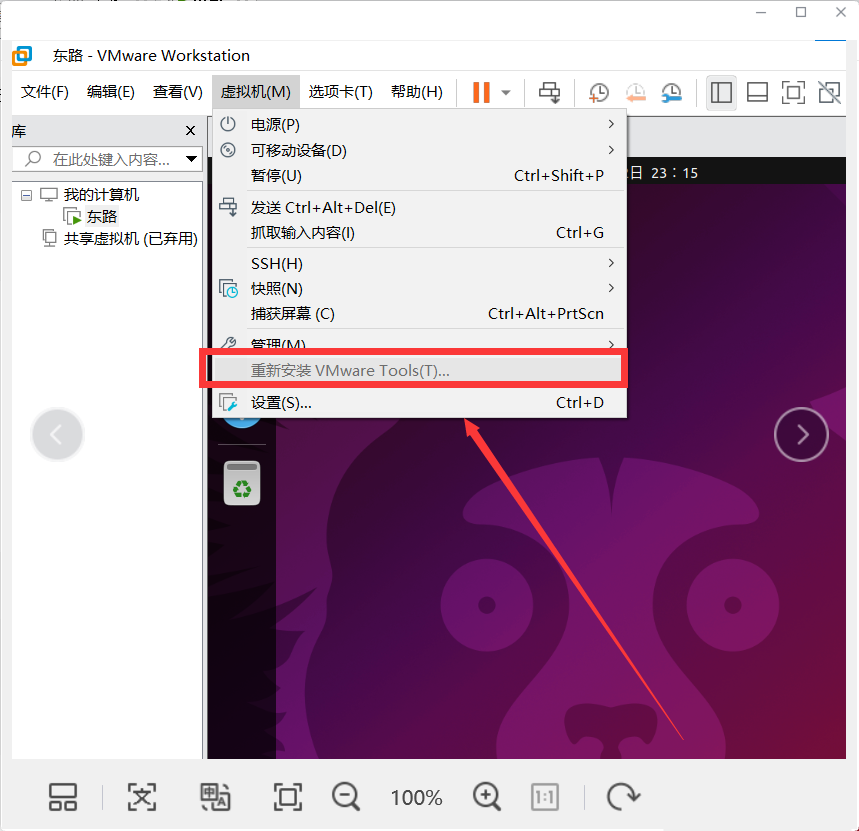
2、如若該選項為灰色,關閉客戶機,重新開啟虛擬機編輯設定選項,將啟動項目選為鏡像系統啟動。
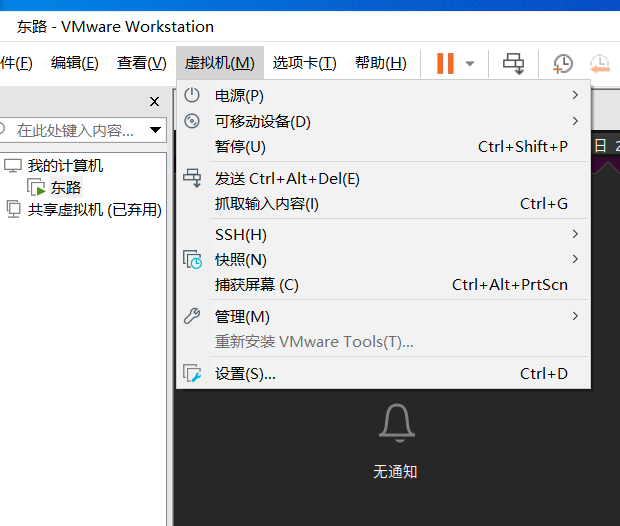
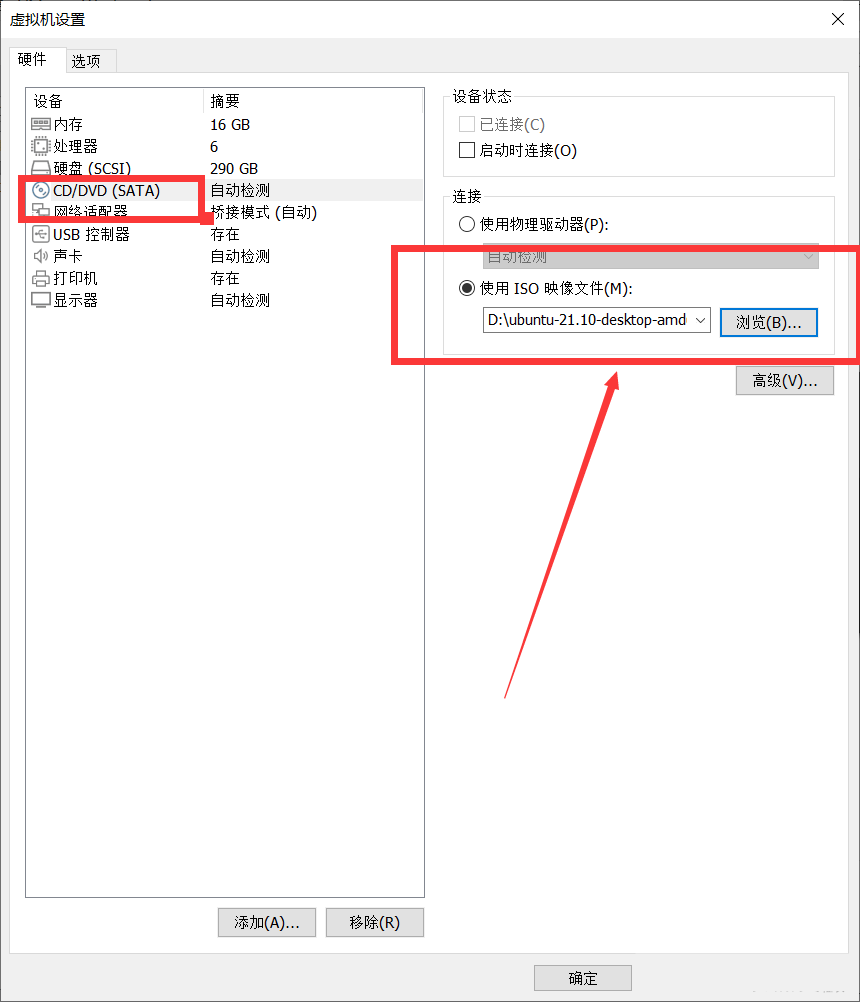
3、再次開啟系統,此時再回到上述①步驟,會發現該選項已經變成了黑色可選狀態。點選該選項在彈出式選單框中點選確認。
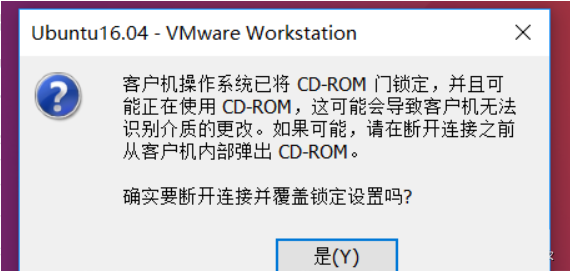
4、然後進入系統,在右邊工作列中找到DVD圖標,打開後找到VMware Tools壓縮文件,並將其複製到桌面。
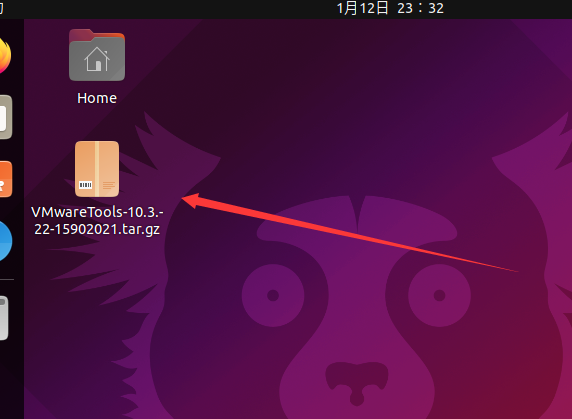
5、解壓縮複製到桌面的壓縮檔案。
21版本可以選取壓縮包右鍵,選擇提取到此處。
先前版本可使用指令解壓縮:tar -zxvf VMwareTools-10.3.22-15902021.tar.gz。
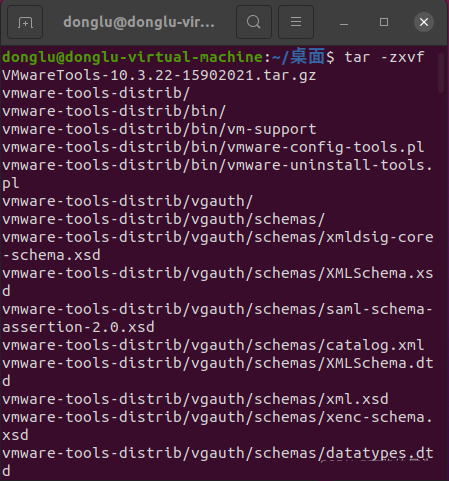
6、進入解壓縮完成的資料夾:cd vmware-tools-distrib。
ls:命令查看資料夾下的檔案。
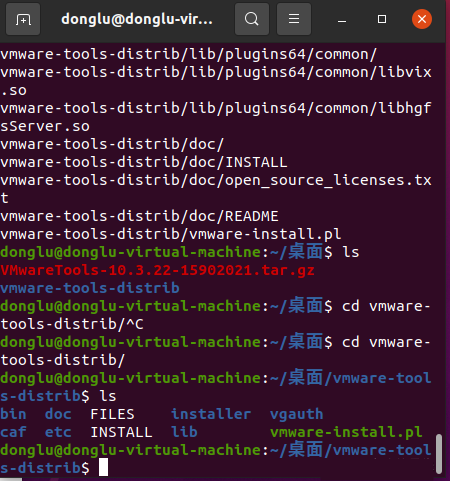
7、執行資料夾下的可執行文件,指令:sudo 。 /vmware-install.pl。
8、然後重啟系統。
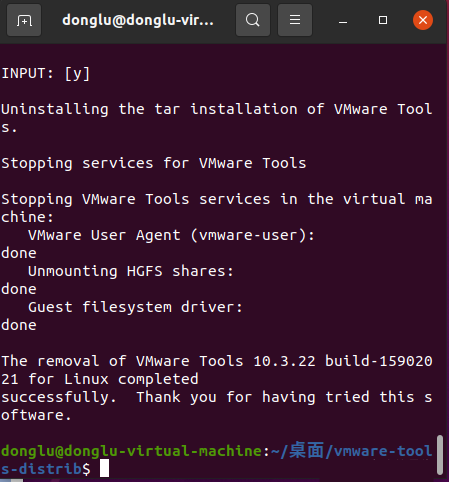
9、重新啟動系統後設定虛擬機器視窗為自動適應。
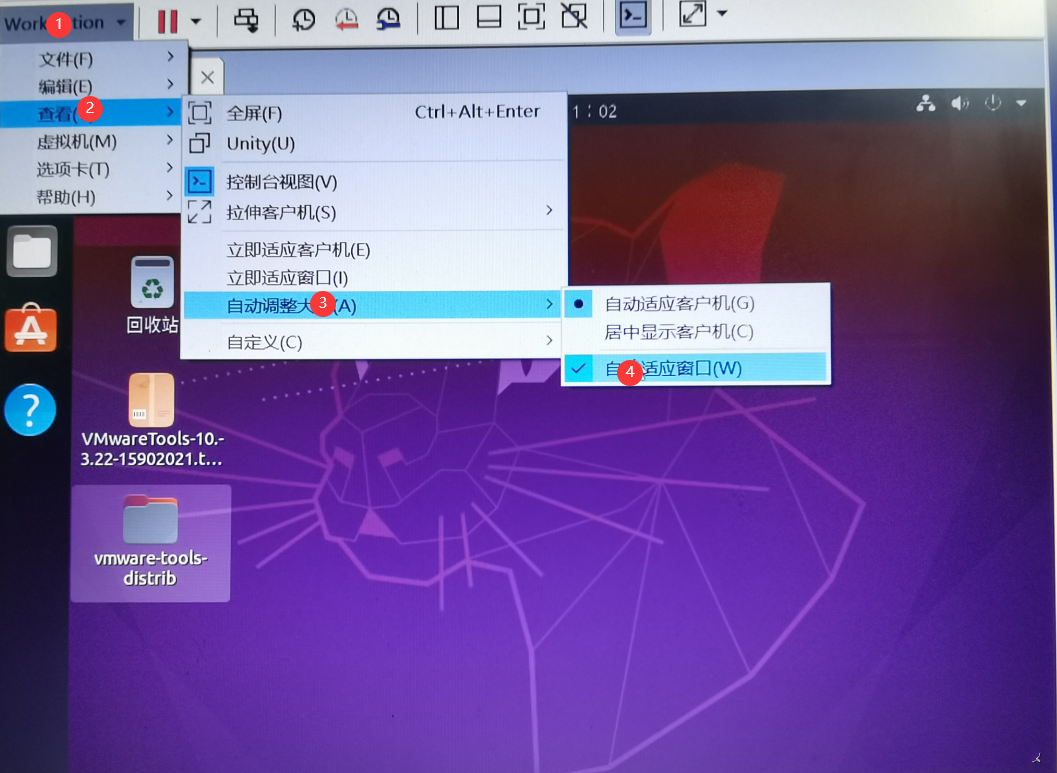
10、查看視窗是否自適應大小。
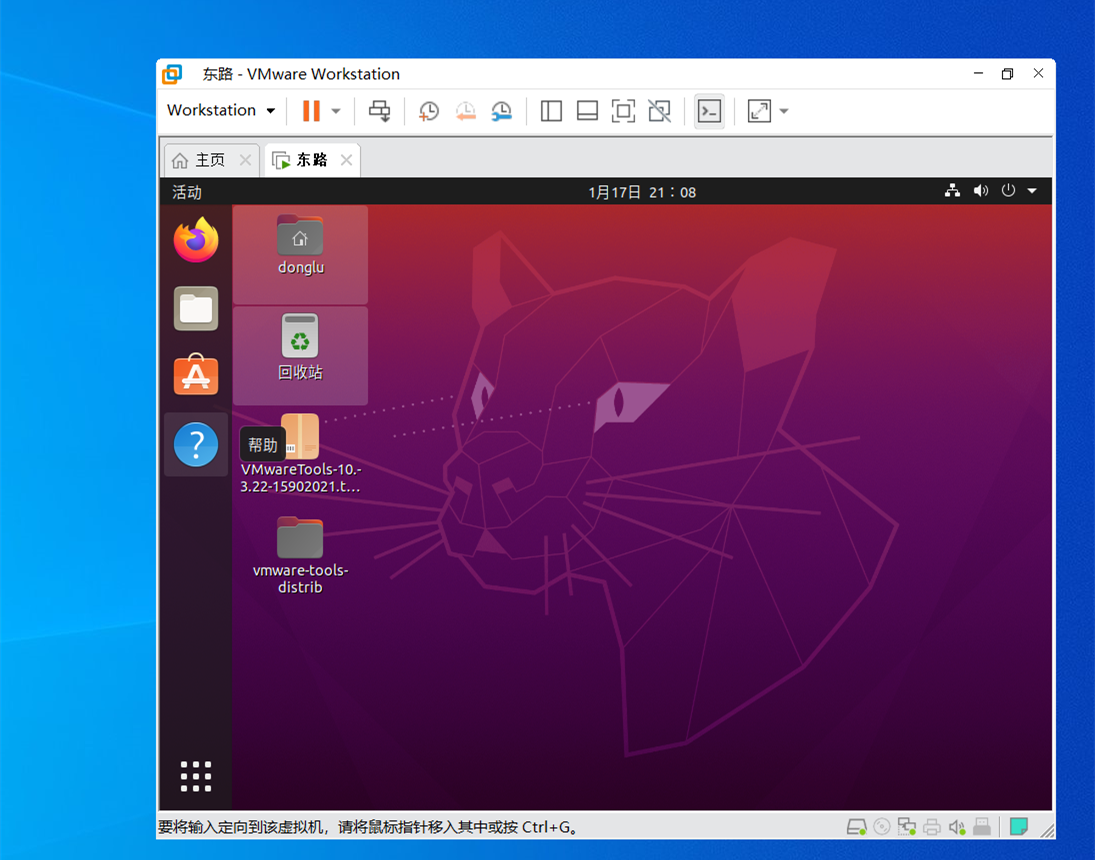
11、檔案可在主機與虛擬機器之間自由複製貼上。其他效果便不在示範啦。
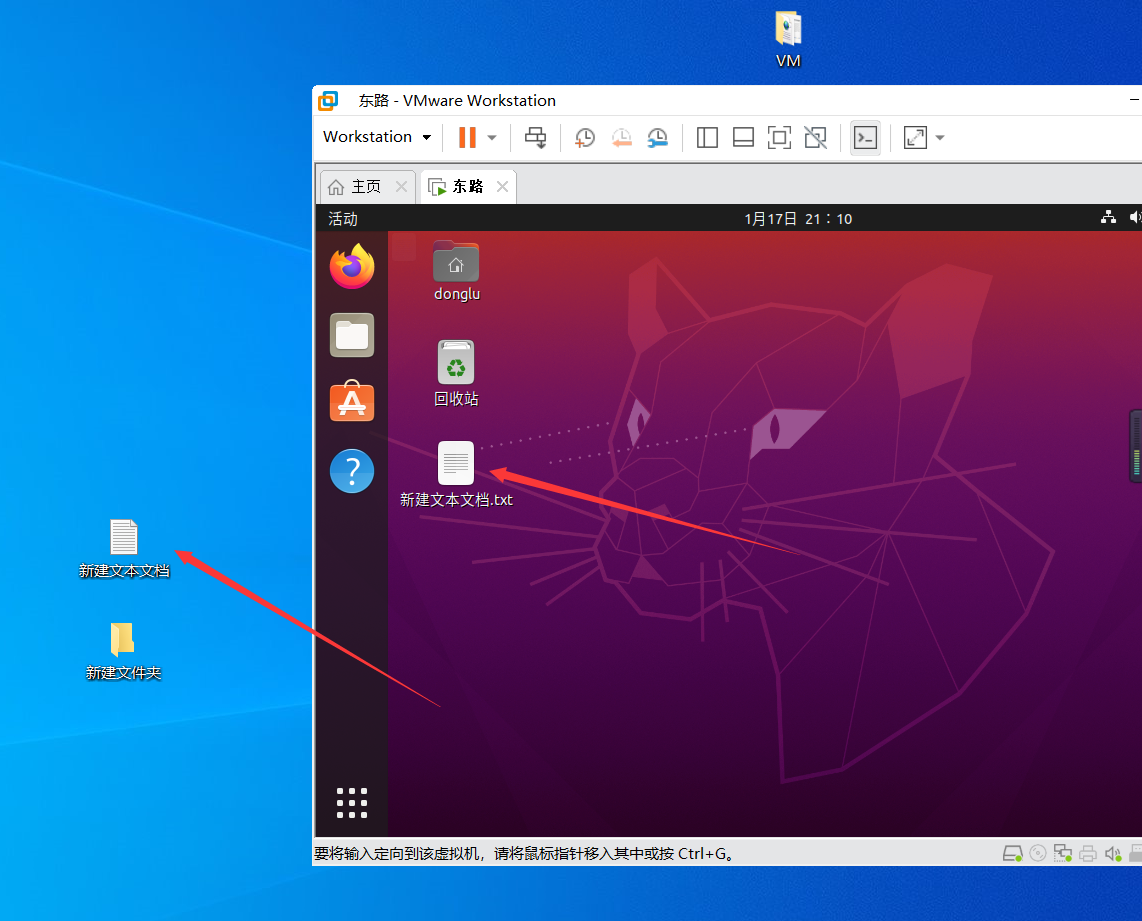
以上是VMware Tools如何安裝? vmware tools安裝詳細教學的詳細內容。更多資訊請關注PHP中文網其他相關文章!

熱AI工具

Undresser.AI Undress
人工智慧驅動的應用程序,用於創建逼真的裸體照片

AI Clothes Remover
用於從照片中去除衣服的線上人工智慧工具。

Undress AI Tool
免費脫衣圖片

Clothoff.io
AI脫衣器

AI Hentai Generator
免費產生 AI 無盡。

熱門文章

熱工具

記事本++7.3.1
好用且免費的程式碼編輯器

SublimeText3漢化版
中文版,非常好用

禪工作室 13.0.1
強大的PHP整合開發環境

Dreamweaver CS6
視覺化網頁開發工具

SublimeText3 Mac版
神級程式碼編輯軟體(SublimeText3)

熱門話題
 如何為VMware虛擬機器啟用複製和貼上
Feb 21, 2024 am 10:09 AM
如何為VMware虛擬機器啟用複製和貼上
Feb 21, 2024 am 10:09 AM
您可以輕鬆地在VMware虛擬機器(VM)和實體系統之間複製和貼上文字和檔案。這種功能讓您可以方便地在虛擬機器和主機系統之間傳輸映像、格式化和非格式化文本,甚至電子郵件附件。本文將向您展示如何啟用此功能,並示範複製資料、文件和資料夾的方法。如何在VMware中啟用複製/貼上VMware提供了三種不同的方式將資料、檔案或資料夾從虛擬機複製到實體計算機,反之亦然,如下所述:複製和貼上要素拖放功能資料夾共用1 ]使用VMware工具啟用複製貼上如果您的VMWare安裝和來賓作業系統符合要求,則可以使用鍵盤
 Win11執行VMware虛擬機器崩潰死機解決方案
Feb 14, 2024 pm 02:36 PM
Win11執行VMware虛擬機器崩潰死機解決方案
Feb 14, 2024 pm 02:36 PM
許多使用者因為某些需求或嗜好,需要在電腦上安裝虛擬機,但最近有Win11夥伴發現自己的電腦一執行VMware虛擬機就崩潰死機,這該怎麼辦?其實這個問題不難解決,下面小編就為大家帶來了四種解決方案,希望可以幫助你。方法一:Hyper-V方案1、開啟控制面板-程式-啟用或關閉Windows功能,可能你的電腦上發現沒有Hyper-V,連vm也無法使用(如果你的開啟有的話就如下圖勾上,重新啟動即可),沒有Hyper-V需要安裝,可以轉到下面1.2步驟安裝。 2.系統上安裝Hyper-V,新建一個記事
 Win11與VMware虛擬機器如何實現文件共享?
Jan 29, 2024 pm 09:39 PM
Win11與VMware虛擬機器如何實現文件共享?
Jan 29, 2024 pm 09:39 PM
VMware虛擬機器可讓使用者在一台機器上同時執行兩個或更多Windows、DOS、LINUX系統。那麼VMware虛擬機器與主機之間如何進行檔案共用呢?今天小編以Win11為例,跟大家分享一下VMware虛擬機器與主機檔案共用設定教學。虛擬機器文件共享? 1.安裝的VMware虛擬機器的網路設定為橋接模式。在VMware虛擬機器中,你可以透過以下步驟設定共用資料夾:點選虛擬機器->虛擬機器設定->選項,開啟共用資料夾,並點選新增按鈕設定資料夾路徑。注意:開啟共用資料夾操作需要在關閉虛擬機器時進行。 4、為共享文件
![VMware Horizon Client無法開啟[已修復]](https://img.php.cn/upload/article/000/887/227/170835607042441.jpg?x-oss-process=image/resize,m_fill,h_207,w_330) VMware Horizon Client無法開啟[已修復]
Feb 19, 2024 pm 11:21 PM
VMware Horizon Client無法開啟[已修復]
Feb 19, 2024 pm 11:21 PM
VMwareHorizon用戶端可協助您便利地存取虛擬桌面。然而,有時虛擬桌面基礎架構可能會遇到啟動問題。本文將討論當VMwareHorizon客戶端未能成功啟動時,您可以採取的解決方法。為什麼我的VMwareHorizon客戶端無法開啟?在設定VDI時,如果未開啟VMWareHorizon客戶端,可能會發生錯誤。請確認您的IT管理員提供了正確的URL和憑證。如果一切正常,請按照本指南中提到的解決方案解決問題。修復未開啟的VMWareHorizon用戶端如果您的Windows電腦上未開啟VMW
 將VMware轉換為VirtualBox,反之亦然
Feb 19, 2024 pm 05:57 PM
將VMware轉換為VirtualBox,反之亦然
Feb 19, 2024 pm 05:57 PM
虛擬機器是一種經濟實惠的方式,讓您在一台電腦上體驗和使用多個作業系統。 VMWare和VirtualBox是虛擬機器產業的兩大品牌。您可以輕鬆地將VMware虛擬機轉換為VirtualBox虛擬機,反之亦然,這樣您就可以在它們之間靈活切換計算機,無需重新建立。將虛擬機器從VMWare遷移到VirtualBox並不複雜,反之亦然。只需按照下面的指示操作即可輕鬆完成。如何將VMware轉換為VirtualBoxVMwareVM以.vmx格式存儲,然後將轉換為.ovf,這是VirtualBox和VMWare
![VMware Horizon客戶端在連線時凍結或停滯[修復]](https://img.php.cn/upload/article/000/887/227/170942987315391.jpg?x-oss-process=image/resize,m_fill,h_207,w_330) VMware Horizon客戶端在連線時凍結或停滯[修復]
Mar 03, 2024 am 09:37 AM
VMware Horizon客戶端在連線時凍結或停滯[修復]
Mar 03, 2024 am 09:37 AM
在使用VMWareHorizon用戶端連線到VDI時,我們可能會遇到應用程式在驗證過程中凍結或連線阻塞的情況。本文將探討這個問題,並提供解決這種情況的方法。當VMWareHorizon用戶端出現凍結或連線問題時,您可以採取一些措施來解決這個問題。修復VMWareHorizon用戶端在連接時凍結或卡住如果VMWareHorizon客戶端在Windows11/10上凍結或無法連接,請執行下面提到的解決方案:檢查網路連接重新啟動Horizon用戶端檢查Horizon伺服器狀態清除客戶端緩存修復Ho
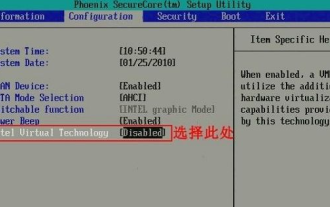 聯想win7旗艦版如何開啟vt虛擬化
Jul 22, 2023 am 10:49 AM
聯想win7旗艦版如何開啟vt虛擬化
Jul 22, 2023 am 10:49 AM
win7vt虛擬化開啟的話必須在BIOS裡設置,很多小夥伴不知道怎麼開啟,下面就跟大家聊聊win7系統開啟vt虛擬化的方法吧。方法一:1、進入BIOS設定後,切換到「Configuration」選項,將遊標移到「IntelVirtualTechnology」並按下回車,如果沒有找到VT選項或不可更改,表示不支援VT技術。 2、打開選項後,選擇“Enabled”,並按下回車。 3.此時此選項將變為Enabled,按F10熱鍵儲存並退出即可開啟VT功能。方法二:1、進入bios設定後,切換到「Adv
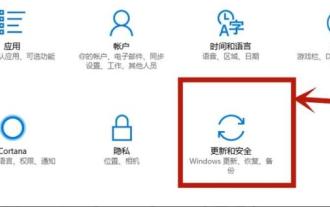 win10vt虛擬化啟用指南
Jan 03, 2024 pm 08:09 PM
win10vt虛擬化啟用指南
Jan 03, 2024 pm 08:09 PM
vt虛擬化功能開啟後可以很好的運行手遊模擬器,但是不少的小伙伴還不會開啟,今天就為這些玩家帶來了win10vt虛擬化開啟方法,喜歡的就快來學習下吧。 win10vt虛擬化怎麼開:1、按下「win+i」開啟設定點選「更新與安全」。 2、隨後點選左側工作列中的「恢復」。 3.在進階啟動下方點選「立即重新啟動」。 4、重啟後點選「進階選項」。 5.進入進階選項點選「uefi韌體設定」。 6.再點選右下方的「重啟」。 7.重新啟動後進入主機板介面選擇“advanced”確認後進入。 8.調到vt-d,之後再調到enable,






